Plan Kont
Więcej informacji o księgowości znajdziesz w artykułach Księgowość oraz Lista Transakcji.
Dodawanie Kont
Standardowy pakiet Syrve zawiera prekonfigurowane konta głównego typu, tradycyjnie używane w branży restauracyjnej.
Możesz jednak tworzyć konta używane w Twojej firmie. W tym celu:
- Przejdź do Finanse i kliknij Plan Kont, a następnie Nowe Konto w oknie podręcznym.
- Z listy wybierz jeden z predefiniowanych typów kont, który będzie używany do przypisania tego konta do jednej z grup.
- Wprowadź Nazwa konta, która odzwierciedla jego przeznaczenie.
- Jeśli konto jest subkontem innego konta, zaznacz Jest subkontem i wybierz je z listy.
- Wprowadź Kod konta w systemie.
- Jeśli na koncie jest saldo, wpisz jego wartość początkową w polu Kwota.
- Aby ograniczyć dostęp do Planu Kont i informacji finansowych, wyznacz pracownika odpowiedzialnego za konto i jego zawartość („Odpowiedzialny za konto”). W tym celu kliknij Dodaj... (pod polem Odpowiedzialny), wybierz odpowiedniego pracownika i kliknij Dodaj.
- Kliknij Zapisz.
Rejestr Konta
Rejestr konta zawiera informacje dotyczące operacji na koncie za określony okres. Aby go otworzyć, kliknij dwukrotnie konto.
Informacje o operacjach na koncie mogą mieć jeden z widoków: standardowy, rozszerzony lub zredukowany. Wybierz go w trybie Widok.
Informacje o tym, kto i kiedy zmienił transakcje na koncie, są dostępne w trybach Rozszerzonym i Standardowym w kolumnach Zmodyfikowano dnia i Zmodyfikowano przez.
Aby wydrukować polecenie wypłaty, wybierz transakcję konta, kliknij Akcja i wybierz Drukuj polecenie (lub Drukuj CPO/Drukuj CRO z menu kontekstowego).
Aby szybko znaleźć powiązaną transakcję, kliknij Pokaż drugą transakcję w menu kontekstowym wiersza. Otworzy się odpowiednia karta konta z podświetloną transakcją.
W koncie „Bieżące rozliczenia z pracownikami” możesz otworzyć Rejestr Płac odpowiadający wybranej transakcji. W tym celu kliknij Pokaż dokument w menu kontekstowym. Jest to dostępne, jeśli masz uprawnienia do obsługi rejestru płac.
Możesz rejestrować operacje wypłat i wpłat w karcie konta typu „Pieniądze”. Aby zarejestrować jedną z tych operacji, wybierz Wypłata lub Wpłata w menu kontekstowym, a następnie jedną z predefiniowanych standardowych operacji lub przejdź do Akcje i kliknij Wypłata lub Wpłata.
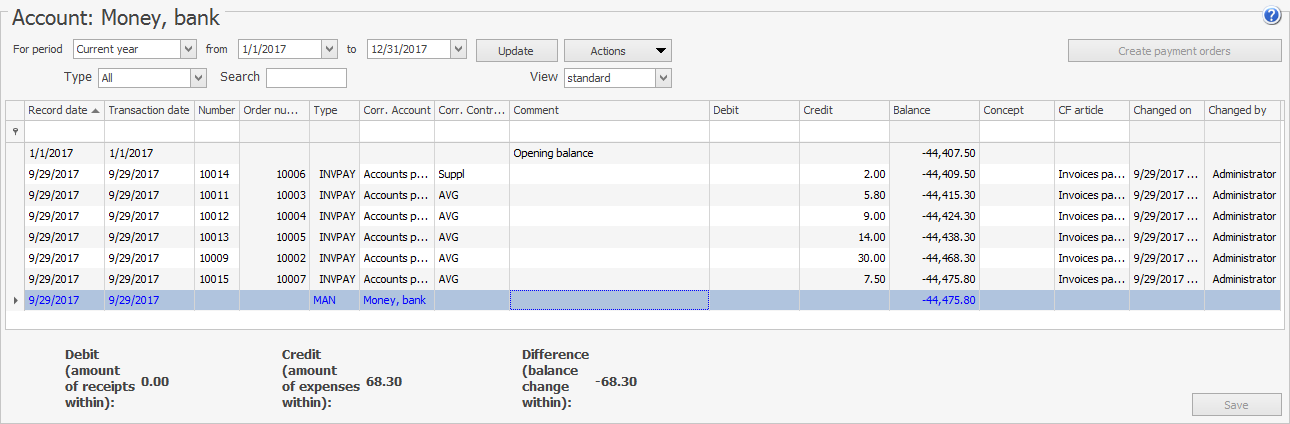
Podczas rejestrowania wypłat dokonywanych z planu kont na odpowiadającym koncie „Bieżące rozliczenia z pracownikami” należy wybrać numer rejestru płac, do którego należy ta operacja. Jeśli taka transakcja jest tworzona ręcznie (a jedno z kont korespondujących to „Bieżące rozliczenia z pracownikami”), należy w polu Numer określić rejestr płac, do którego należy transakcja.
W przypadku konta typu „Pieniądze” transakcje mogą odnosić się do artykułów CF. Przepływy pieniężne mogą również obejmować transakcje z określonym „Konto korespondujące” (typ „Pieniądze”). Podczas rejestrowania transakcji „Wpłata” lub „Wypłata” automatycznie zostanie wstawiony odpowiedni artykuł CF określony w ustawieniach standardowej transakcji.
Możesz edytować niektóre parametry, takie jak artykuł CF lub Konto korespondujące, dla kilku transakcji konta jednocześnie. W tym celu:
- Użyj Ctrl lub Shift, aby zaznaczyć wymagane transakcje.
- Edytuj transakcje i kliknij Zapisz w oknie podręcznym. Okno edycji grupowej zostanie zamknięte, a edytowane transakcje zmienią kolor na niebieski.
- Aby zastosować zmiany, kliknij Zapisz.
W karcie konta możesz uzyskać szczegóły dotyczące rozliczeń z dostawcą i zweryfikować saldo. W tym celu otwórz konto „Zobowiązania wobec dostawców” i wybierz odpowiedniego dostawcę (głównego wykonawcę), a także jednostkę organizacyjną w wierszu filtra (z symbolem  ). Transakcja INVC – powstanie zobowiązania w wysokości faktury (kredyt konta), a transakcja INVPAY – spłata zobowiązania przy płatności faktury (debet konta). Numery faktur podane są w kolumnie Numer, saldo początkowe i zobowiązania w kolumnie Saldo.
). Transakcja INVC – powstanie zobowiązania w wysokości faktury (kredyt konta), a transakcja INVPAY – spłata zobowiązania przy płatności faktury (debet konta). Numery faktur podane są w kolumnie Numer, saldo początkowe i zobowiązania w kolumnie Saldo.
Zobacz także Zadłużenie wobec Wykonawców.
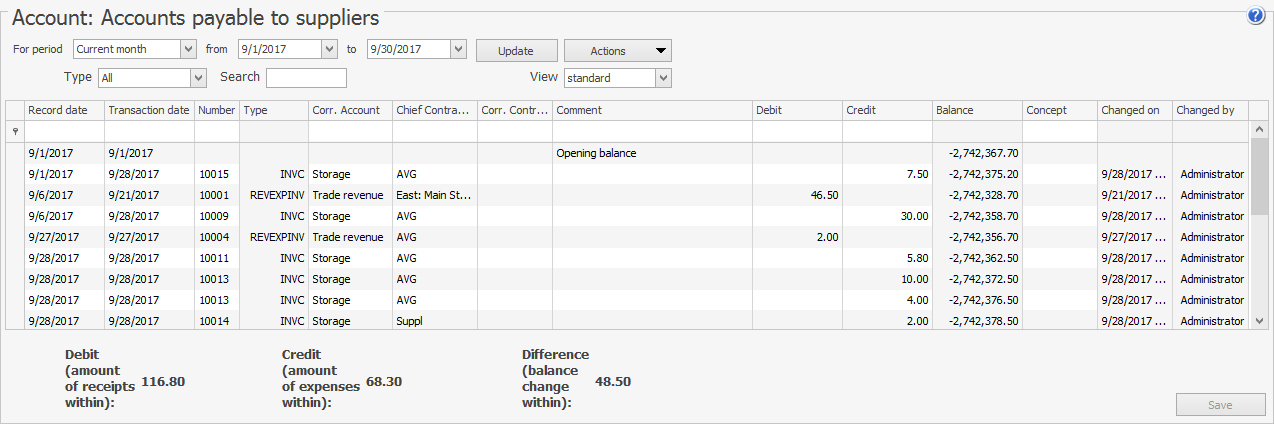
Aby szybko utworzyć nową transakcję ręczną, możesz skopiować istniejącą. Możesz kopiować transakcję ręczną zarówno w ramach jednej karty konta, jak i z jednej karty do drugiej. Aby skopiować i wkleić transakcję, wybierz odpowiednią opcję z menu kontekstowego lub użyj kombinacji klawiszy: Ctrl+C oraz Shift+Ins (Ctrl+V).
Użyj filtra  , aby szybko filtrować i znaleźć określone transakcje. Na przykład, aby znaleźć wszystkie transakcje, w których pole Komentarz zawiera określone znaki, wpisz znak % w wierszu filtra, a następnie poszukiwane znaki. Jeśli nie użyjesz znaku % na początku linii, system znajdzie transakcje, w których Komentarz zaczyna się od określonych znaków.
, aby szybko filtrować i znaleźć określone transakcje. Na przykład, aby znaleźć wszystkie transakcje, w których pole Komentarz zawiera określone znaki, wpisz znak % w wierszu filtra, a następnie poszukiwane znaki. Jeśli nie użyjesz znaku % na początku linii, system znajdzie transakcje, w których Komentarz zaczyna się od określonych znaków.
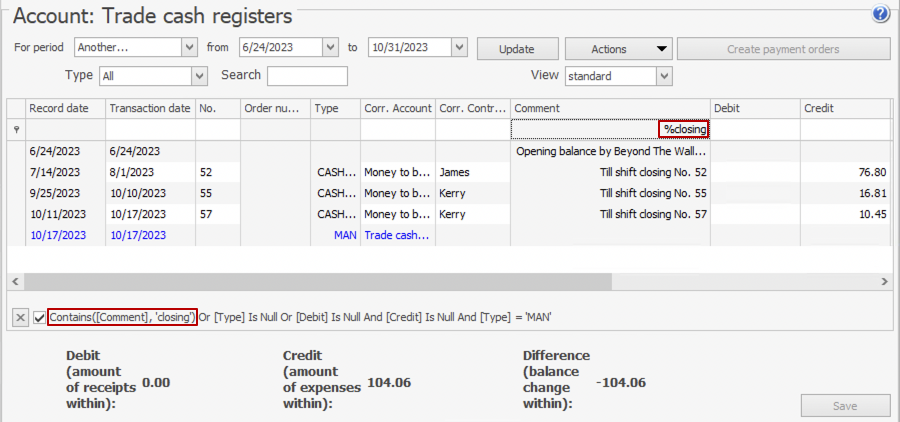
Odpis środków
Gotówka zebrana przy zamknięciu zmiany kasy jest rejestrowana jako dług pracownika, który zatwierdził zbiórkę gotówki swoją kartą. Gdy ten pracownik zgłosi transakcję, dług musi zostać odpisany.
- W Planie Kont kliknij dwukrotnie konto, z którego środki mają zostać odpisane (np. „Pieniądze wydane na rachunek”). Zostaniesz przeniesiony do karty tego konta, która odzwierciedla wszystkie ruchy. Domyślnie wyświetla wszystkie operacje z ostatnich 30 dni.
- Kliknij ostatni wiersz listy (bieżąca data i typ operacji zostaną podświetlone na niebiesko).
- W polu Konto korespondujące wybierz konto, na które mają zostać przyjęte pieniądze (np. „Pieniądze, bank”).
- Aby raport odzwierciedlał przepływ gotówki z tej operacji, określ artykuł CF.
- W polu Główny wykonawca wybierz pracownika i wpisz powód w polu Komentarz.
- W polu Kredyt wpisz kwotę do odpisania i kliknij Zapisz.
Zebrana gotówka może zostać odpisana przy przyjęciu zmiany kasy, zobacz artykuł Przyjęcie zmiany kasy.
Zalecamy, aby przy zamykaniu rozliczeń z dostawcami (w celu spłaty zobowiązań) korzystać ze specjalnego narzędzia, zobacz artykuł Zadłużenie wobec Wykonawców.
Musisz również zarejestrować odpis kosztów najmu, amortyzacji i innych opłat.
- W Planie Kont kliknij dwukrotnie konto, na którym chcesz wykonać odpis (np. „Pieniądze, gotówka”). Otworzy się karta konta.
- Kliknij ostatni wiersz listy (bieżąca data i typ operacji zostaną podświetlone na niebiesko).
- W polu Konto korespondujące wybierz konto, na które mają zostać przyjęte środki (np. „Najem”).
- Aby raport odzwierciedlał przepływ gotówki z tej operacji, określ artykuł CF.
- W polu Kredyt wpisz kwotę do odpisania i kliknij Zapisz.
Wypłata
Wypełnij poniższe kroki, aby zarejestrować wypłatę (na przykład, gdy przekazujesz pieniądze dyrektorowi na rozliczenia z pracownikami):
-
W Planie Kont kliknij dwukrotnie jedno z kont typu „Pieniądze”, z którego zostanie dokonany odpis (np. „Pieniądze, gotówka”). Zostaniesz przeniesiony do karty tego konta, która odzwierciedla wszystkie ruchy. Domyślnie wyświetla wszystkie operacje z ostatnich 30 dni.
-
Użyj pól Za okres, od i do, aby ustawić okres wyświetlania ruchów na koncie. Użyj pola Typ operacji, aby filtrować operacje według typu.
-
Kliknij Akcje i wybierz z listy Wypłata. Pojawi się okno Wypłata.
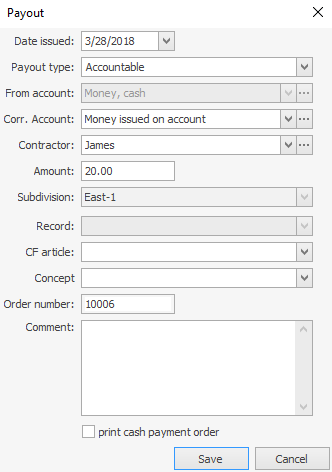
-
Określ datę operacji (domyślnie ustawiona jest bieżąca data).
-
W polu Typ wypłaty określ powód, dla którego pieniądze są wypłacane, na przykład „Na rachunek” (wartość można wybrać z listy typów wypłat, dla których konto korespondujące to „Bieżące rozliczenia z pracownikami”).
-
Pola Z konta, Konto korespondujące i Artykuł CF zostaną automatycznie wypełnione dla tego typu wypłaty (w polu Typ wypłaty).
-
W polu Kontrahent wybierz pracownika (dostawcę lub gościa), któremu chcesz przekazać pieniądze. W polu Kwota wpisz kwotę wypłaty.
-
Pole Oddział pokazuje nazwę punktu sprzedaży, w którym zarejestrowano tę operację.
-
Jeśli wybrano konto rozliczeń „Bieżące rozliczenia z pracownikami”, należy wybrać numer rejestru płac, do którego odnosi się ta operacja, w polu Rejestr płac.
-
W polu Komentarz można wprowadzić dodatkowe informacje dotyczące operacji. Informacje te będą wyświetlane w transakcji naliczenia.
-
Jeśli dla tej operacji należy wydrukować polecenie wypłaty gotówki, zaznacz odpowiednie pole. Podczas zapisywania operacji otworzy się okno podglądu utworzonego dokumentu, z którego można go wydrukować lub wyeksportować do formatu MS Excel.
-
Kliknij Zapisz.
W naszym przykładzie zostanie utworzona transakcja WDA (Wn („Wypłata gotówki”) Ma (Z konta – „Gotówka”).
Po zgłoszeniu przez pracownika wypłaconej kwoty, należy ją rozliczyć, zobacz Rozliczenie środków.
Wpłata
Operację tę można również wykonać w Syrve POS.
Jeśli chcesz zarejestrować informacje o wpłacie, np. jeden z gości zasila swoje konto w punkcie sprzedaży, postępuj w następujący sposób:
-
W Planie kont kliknij dwukrotnie jedno z kont „Gotówka”, które zostanie obciążone. Zostaniesz przeniesiony do karty tego konta, gdzie widoczne są wszystkie ruchy.
-
Kliknij Akcje i wybierz Wpłata.
-
W razie potrzeby zmień datę wpłaty (domyślnie bieżąca data).
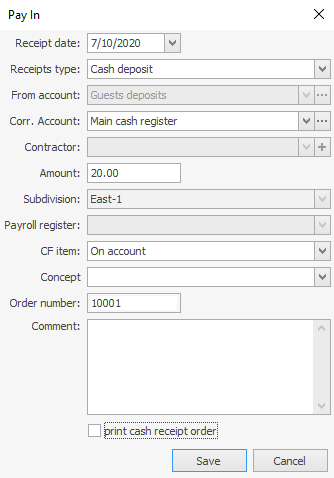
-
W polu Typ wpłaty ustaw źródło pieniędzy (wartość wybierana jest z listy typów wpłat zdefiniowanych w systemie).
-
W polach Konto przeciwstawne (konto do uznania) oraz Pozycja przepływu środków ustawienia typowe dla tego typu wpłaty są ustawiane automatycznie (w polu Typ wpłaty). W razie potrzeby można zmienić te wartości.
-
W polu Kontrahent wybierz pracownika (gościa lub dostawcę), który dokonuje wpłaty. W polu Kwota wpisz kwotę wpłaty.
-
Pole Oddział pokazuje nazwę punktu sprzedaży, w którym zarejestrowano tę operację.
-
Jeśli wybrano konto rozliczeń „Bieżące rozliczenia z pracownikami”, należy wybrać numer rejestru płac, do którego odnosi się ta operacja, w polu Rejestr płac.
-
W razie potrzeby wprowadź dodatkowe informacje o tej operacji w polu Komentarz.
-
Jeśli dla tej operacji należy wydrukować polecenie przyjęcia gotówki, zaznacz odpowiednie pole. Podczas zapisywania operacji otworzy się okno podglądu utworzonego dokumentu, z którego można go wydrukować lub wyeksportować do formatu MS Excel.
-
Kliknij Zapisz.